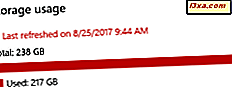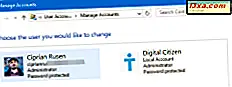
Har du brug for at fjerne en brugerkonto på din Windows-computer eller -enhed? Har du brug for at vide, hvordan du opbevarer brugerens personlige filer? Så er du på det rigtige sted, da denne vejledning viser to måder at fjerne brugerkonti i Windows. Lad os komme igang:
VIGTIGT: Den første metode, der beskrives i denne vejledning, fungerer for alle versioner af Windows, og det giver dig også mulighed for at beholde brugerens filer. Men hvis du har brug for brugerens data, er det bedst, at du sikkerhedskopierer det manuelt før fjernelsen. Før du går videre, skal du logge ind med en anden brugerkonto end den, du sletter. Den brugerkonto, du bruger til fjernelsen, skal være administrator på din computer eller enhed.
Sådan sletter du brugerkonti fra Kontrolpanel, i Windows
Denne metode fungerer ens i alle versioner af Windows: Windows 7, Windows 10 og Windows 8.1. Det første skridt er at åbne kontrolpanelet . Hvis du har brug for hjælp til det, skal du læse disse vejledninger:
- 8 måder at starte kontrolpanelet i Windows 10
- Introduktion til Windows 8.1: 9 måder at få adgang til kontrolpanelet
Klik derefter på eller tryk på "Brugerkonti" (i Windows 10) eller "Brugerkonti og Familie Sikkerhed" (i Windows 7 og Windows 8.1).

I afsnittet Brugerkonti skal du søge efter et link, der siger "Fjern brugerkonti" (i Windows 10) eller "Tilføj eller fjern brugerkonti" (i Windows 7 og Windows 8.1).
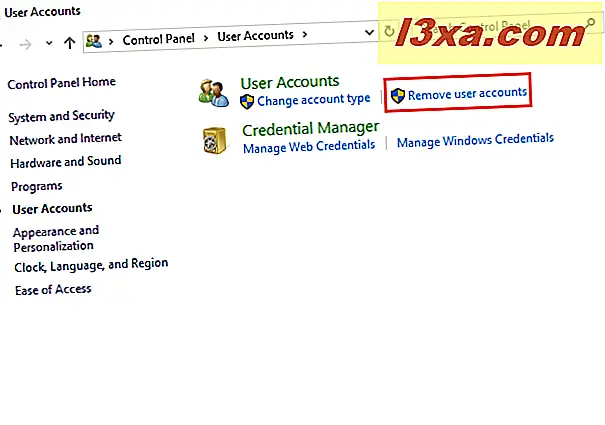
En liste vises med alle brugerkonti, der findes på din Windows-computer eller -enhed. Vælg den brugerkonto, du vil slette.

Nu vises der flere handlinger, som du kan udføre med den valgte konto. Klik eller tryk på "Slet konto".

Du bliver spurgt, om du vil beholde brugerens filer. Du kan vælge at slette filer, og alt fra denne brugerkonto fjernes. Du kan også beslutte at opbevare filer, og brugermapperne for den pågældende konto bliver flyttet på dit skrivebord, i en mappe med navnet på denne brugerkonto.
De mapper, der vil blive gemt, er følgende: Dokumenter, Favoritter, Musik, Billeder og Videoer.

Hvis du vælger at holde filer, bliver du spurgt, om du er sikker på, at du vil slette denne brugerkonto. Tryk på Slet konto, og du er færdig.

Hvis du vælger at beholde brugerens filer, skal du søge efter en mappe med brugerens navn på skrivebordet.
Sådan slettes brugerkonti fra appen Indstillinger i Windows 10
Denne metode virker kun i Windows 10. Hvis du bruger dette operativsystem, skal du åbne appen Indstillinger. Klik derefter på eller tryk på Konti .

Klik på eller tryk på "Familie og andre mennesker" i kolonnen til venstre . Vælg til højre den brugerkonto, du vil slette, og klik eller tryk på Fjern .

Du er informeret om, at sletning af denne persons konto fjerner al deres data fra din pc, herunder emner på deres skrivebord, downloads, dokumenter, fotos og musik. Hvis du vil fortsætte med fjernelsen, skal du trykke på "Slet konto og data."

Brugerkontoen slettes, uden at der anmodes om yderligere bekræftelse.
Konklusion
Nu ved du, hvordan du fjerner enhver brugerkonto fra Windows. Følg vejledningen i vores vejledning, og lad os vide, om de fungerede godt eller ej. Hvis du har spørgsmål eller problemer, skal du give en kommentar nedenfor.